电脑表格打印怎么设置一张a4纸大小 怎样将Excel表格文档按照A4纸尺寸进行打印
在日常工作中,我们经常需要将Excel表格文档打印出来,以便于阅读和分析,很多人可能对于如何设置一张A4纸大小的打印格式感到困惑。实际上设置A4纸大小并打印Excel表格非常简单。只需进入Excel软件的打印设置,选择A4纸张大小,并对表格进行适当的缩放调整,即可满足打印需求。接下来我们将详细介绍如何设置A4纸大小并打印Excel表格,让您轻松掌握这一技巧。
步骤如下:
1.开启我们的excel软件,打开我们想要打印的表格文档,打开后调整和确认好表格的内容准备开始打印。
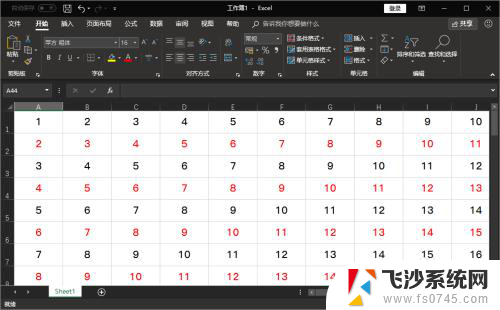
2.在顶部的菜单栏里,我们找到并点击“文件”菜单。打开文件菜单之后,我们在左侧的导航栏里选择“打印”,如果想用A4纸打印,则将打印纸张选择为A4纸张。
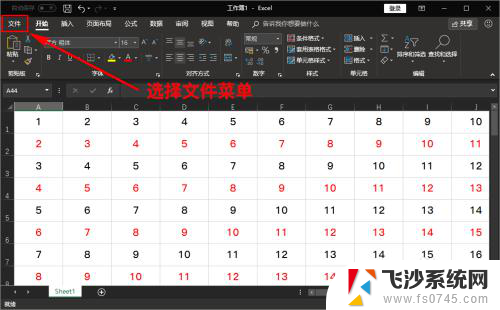
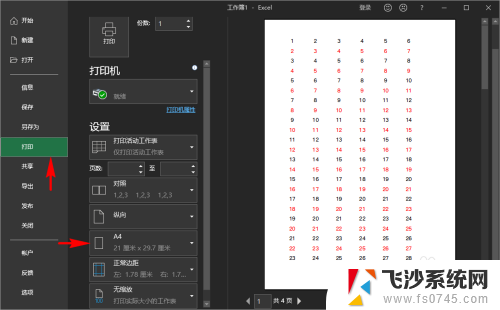
3.选择打印后,就可以进行打印预览,此时我们不要直接点击打印,而是在打印预览下面查看我们的表格文档一共有几页,有几页最后就会被打印为几页。
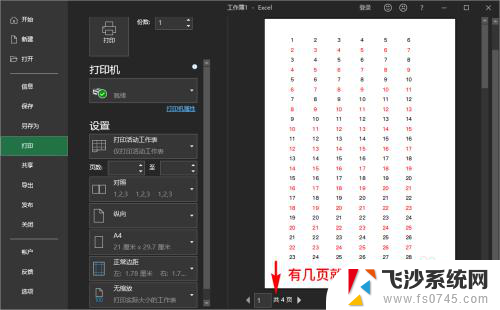
4.我们可以点击翻页,通过打印预览查看每一页打印出来的是什么内容。如果我们想要将表格打印为1张A4纸,那么我们就需要将表格调整为1页,或者调整为2页再使用双面打印。
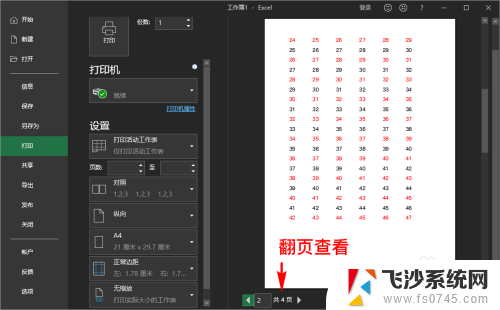
5.我们在打印“设置”里找到“缩放”,然后在缩放里选择“将工作表调整为一页”或者“将所有行或列调整为一页”,通过此调整将当前的表格调整为一页或者两页。
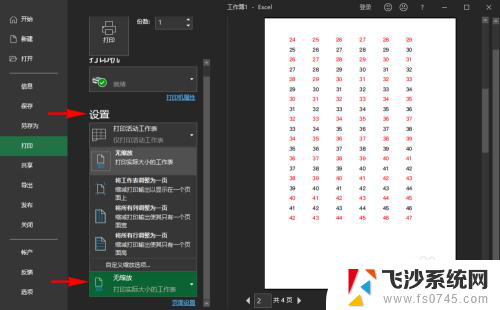
6.调整好缩放之后,我们可以通过右侧的打印预览,查看我们的表格是不是变为了一页或者两页,变为了两页我们打印时需要选择双面打印,才能打印为一页A4纸。
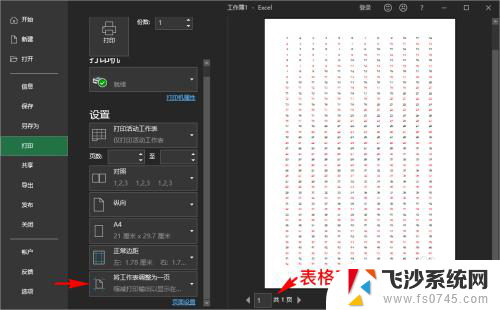
7.打印预览为一页后,打印的样式符合我们的要求就可以点击打印了。如果打印预览显示表格内容特别小,不适合阅读。要么我们的缩放级别太大,要么我们的纸张方向不适合,要么此表格太大,不适合仅用一张A4纸打印,我们需要分别针对情况进行相应修改。
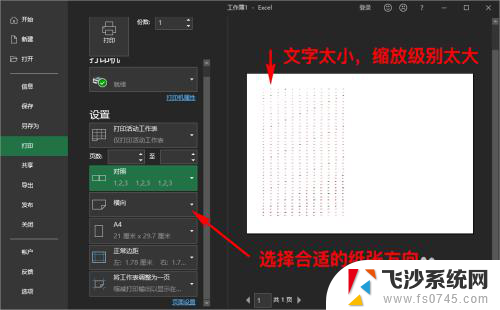
8.纸张方向我们可以直接在打印设置里更改,而精确的缩放级别我们可以点击打印设置下面的“页面设置”来更改。当然,如果表格太大不适合用一页A4纸打印,我们就只能要么更换纸张大小,要么调整表格内容,或者用更多张A4纸打印。
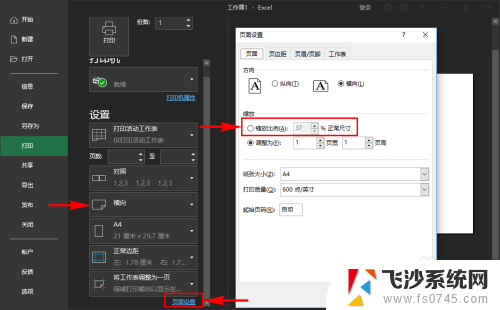
以上是设置打印一张A4纸大小的电脑表格的全部内容,如有需要,您可以按照以上步骤进行操作,希望对大家有所帮助。
电脑表格打印怎么设置一张a4纸大小 怎样将Excel表格文档按照A4纸尺寸进行打印相关教程
-
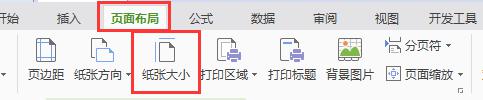 wps怎样 表格用a4纸打印 wps表格怎样将表格内容适应a4纸打印
wps怎样 表格用a4纸打印 wps表格怎样将表格内容适应a4纸打印2024-01-12
-
 打印机打印尺寸 打印纸尺寸规格对照表
打印机打印尺寸 打印纸尺寸规格对照表2023-12-22
-
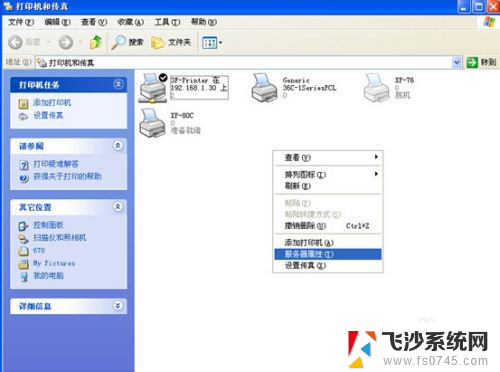 打印机怎么调纸张大小 打印机纸张尺寸设置步骤
打印机怎么调纸张大小 打印机纸张尺寸设置步骤2024-01-08
-
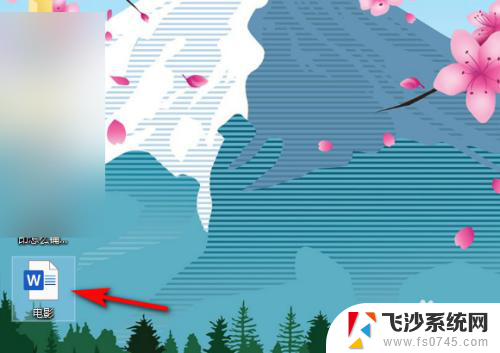 怎么打印a4纸的全部 word文档打印时如何设置铺满整张A4纸
怎么打印a4纸的全部 word文档打印时如何设置铺满整张A4纸2023-11-13
- 打印机如何增加打印的纸张类型 打印机怎么设置A4纸张大小
- 【wps表格】整个工作簿打印在一张纸上 wps表格如何将整个工作簿打印在一张纸上
- 佳能ts3480打印机打印照片如何选择纸张大小 佳能打印机如何自定义打印纸张尺寸
- wps表格打满整张纸怎么打印 wps表格如何设置打印页面布局以使整张纸打满
- 文档怎么打印a3纸 使用A3纸打印word中的A4文档步骤
- 惠普打印机怎么调整打印大小 惠普打印机如何设置A4纸张大小
- 电脑如何硬盘分区合并 电脑硬盘分区合并注意事项
- 连接网络但是无法上网咋回事 电脑显示网络连接成功但无法上网
- 苹果笔记本装windows后如何切换 苹果笔记本装了双系统怎么切换到Windows
- 电脑输入法找不到 电脑输入法图标不见了如何处理
- 怎么卸载不用的软件 电脑上多余软件的删除方法
- 微信语音没声音麦克风也打开了 微信语音播放没有声音怎么办
电脑教程推荐
- 1 如何屏蔽edge浏览器 Windows 10 如何禁用Microsoft Edge
- 2 如何调整微信声音大小 怎样调节微信提示音大小
- 3 怎样让笔记本风扇声音变小 如何减少笔记本风扇的噪音
- 4 word中的箭头符号怎么打 在Word中怎么输入箭头图标
- 5 笔记本电脑调节亮度不起作用了怎么回事? 笔记本电脑键盘亮度调节键失灵
- 6 笔记本关掉触摸板快捷键 笔记本触摸板关闭方法
- 7 word文档选项打勾方框怎么添加 Word中怎样插入一个可勾选的方框
- 8 宽带已经连接上但是无法上网 电脑显示网络连接成功但无法上网怎么解决
- 9 iphone怎么用数据线传输文件到电脑 iPhone 数据线 如何传输文件
- 10 电脑蓝屏0*000000f4 电脑蓝屏代码0X000000f4解决方法